På grund af en sikkerhedsrisiko er muligheden for at indsætte FBX-filer blevet deaktiveret i Word, Excel, PowerPoint til Windows og Mac og Outlook til Windows. De Office-versioner, hvor denne funktion var aktiveret, har ikke længere adgang til den. Dette omfatter Office 2019, Office 2021, Office LTSC til Mac 2021 og Microsoft 365.
3D-modeller i Office-dokumenter, der tidligere er blevet indsat fra en FBX-fil, fungerer fortsat som forventet, medmindre indstillingen "Link til fil" blev valgt på indsætningstidspunktet.
Denne ændring træder i kraft den 9. januar 2024, sikkerhedsopdatering.
Ændringer, der begynder i januar 2024
I begyndelsen af januar 2024 er understøttelse af FBX som standard slået fra.
Når du forsøger at indsætte en FBX-fil i Word, Excel, PowerPoint og Outlook, får du vist følgende fejlmeddelelse: "Der opstod en fejl under import af denne fil."
3D-modellen indsættes ikke i Office-dokumentet.
Erstatninger for FBX-filer
GLB (Binary GL Transmission Format) er det anbefalede 3D-filformat til brug i Office.
GlTF- eller GL-overførselsformatet er 3D-open source-filformatet, der bruges af Office til at gemme og gengive alle 3D-modeller. Mange forskellige 3D-filformater kan importeres og konverteres automatisk til glTF, før de gengives i Office. GLB er den binære version af glTF, som giver dig mulighed for at gemme komplekse 3D-aktiver i en enkelt fil for maksimal mobilitet. GLB er det anbefalede 3D-format til Office.
Du kan få mere at vide om bedste fremgangsmåder for 3D-formater i 3D-indholdsretningslinjer for Microsoft – Microsoft Support.
Kan jeg stadig bruge FBX-filer i Office?
Selvom vi på det kraftigste anbefaler det, kan du indsætte FBX-filer til Word, Excel, PowerPoint og Outlook. Det er vigtigt at være opmærksom på, at denne ændring kan øge din sårbarhed over for skadelig kode. Før du foretager disse ændringer, anbefaler vi, at du evaluerer de risici, der er knyttet til implementering af denne løsning i det pågældende miljø. Hvis du implementerer denne løsning, skal du udføre de relevante yderligere trin for at beskytte computeren.
Brug af FBX-filer i Word, Excel, PowerPoint og Outlook i Windows
Denne vejledning omfatter at foretage ændringer i Windows-registreringsdatabasen. Hvis du foretager ændringen af registreringsdatabasen, kan du indsætte FBX-filer i det program, hvor du har anvendt ændringen i registreringsdatabasen. FBX-filerne konverteres automatisk til GLB-format, gemmes og vises i det gemte dokument, selv af de personer, der ikke har udført registreringsdatabaseændringen.
Hvis du vil aktivere FBX, skal du følge nedenstående trin:
-
Find følgende undernøgle i registreringsdatabasen:
HKEY_CURRENT_USER\software\policies\microsoft\office\common\security\model3dblockextlist
Dette repræsenterer listen over 3D-filformater, der er deaktiveret.
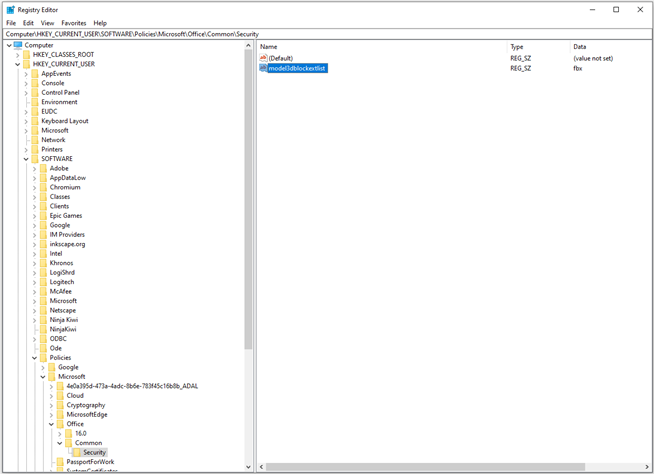
-
Fjern "fbx" fra værdidatastrengen.
-
Genstart Word, Excel, PowerPoint og Outlook, så ændringen træder i kraft.
Bemærk!: Hvis din computer administreres af Gruppepolitik indstillinger, skal du muligvis samarbejde med din systemadministrator for at sikre, at værdien ikke nulstilles med en Gruppepolitik indstilling.
Brug af FBX-filer i Word, Excel og PowerPoint på Mac
Disse instruktioner omfatter opdatering af indstillinger, der er CFPreferences API-kompatible og kan indstilles ved hjælp af standardkommandoen i Terminal eller gennemtvinges via en Konfigurationsprofil eller Mobile Enhedshåndtering-server (MDM). Når indstillingerne gennemtvinges, kan brugeren ikke ændre værdierne, og eventuelle kontrolelementer i appen vises som deaktiverede.
Denne artikel kan bruges som reference til opdatering af indstillinger i Office: Brug indstillinger til at administrere kontrolelementer til beskyttelse af personlige oplysninger for Office til Mac – Installer Office | Microsoft Learn
Hvis du vil aktivere FBX, skal du bruge præferencetasten "3DModelBlockExtList". På samme måde som i trinnene ovenfor i Windows-registreringsdatabasen er denne indstilling en strengdatatype, der indeholder "fbx", når formatet er deaktiveret. Hvis du angiver nøglen til en tom streng, aktiveres fbx.
Her er en måde at opdatere indstillingen på:
defaults write com.microsoft.office 3DModelBlockExtList -string ""
Nøglen kan også slettes ved hjælp af følgende kommando:
defaults delete com.microsoft.office 3DModelBlockExtList
Bemærk!: Når præferencenøglen til 3DModelBlockExtList ikke findes eller er null, vil fbx være i deaktiveret tilstand.










